Problème d’installation, de connexion, de son, de télécommande ou encore de mise à jour ? Bref, votre Fire Stick ne fonctionne pas correctement ?
Découvrez dans cet article, les 15 problèmes les plus connus de cet appareil ainsi que les solutions !

- 1. Problème Connexion Wifi Fire Stick
- 2. Problème Télécommande Fire Stick
- 3. Problème de Son Fire Stick
- 4. Problème Molotov Fire Stick
- 5. Problème de Volume Fire Stick
- 6. Problème MyCanal Fire Stick
- 7. Problème d’Installation Fire Stick
- 8. Problème de Mise à Jour Fire Stick
- 9. Problème YouTube Amazon Fire Stick
- 10. Problème Amazon Fire Stick Netflix
- 11. Problème HDMI Fire Stick
- 12. Problème Disney Plus Fire Stick
- 13. Problème Écran Rose Fire TV
- Avantages et Inconvénients du Fire TV Stick
- Sources
1. Problème Connexion Wifi Fire Stick
Si vous avez un problème pour connecter votre Fire Stick au réseau Wi-Fi, commencez par redémarrer votre routeur et vous reconnecter au réseau Wi-Fi.
- Pour cela, rendez-vous dans > « réseau », > « Wi-Fi » et saisissez à nouveau votre mot de passe.
- Il se peut que votre appareil Fire Stick se soit connecté automatiquement au signal Wi-Fi 2.4 GHz, si tel est le cas, allez dans les paramètres réseau afin de vous connecter au signal Wi-Fi 5.0 GHz qui permet une expérience internet plus rapide.
- Enfin, vérifiez que votre routeur et votre Fire Stick ne soient pas trop éloignés l’un de l’autre. Il est recommandé qu’ils soient situés dans la même pièce pour bénéficier d’une connexion internet fluide et rapide.
2. Problème Télécommande Fire Stick
La télécommande de votre Fire Stick ne fonctionne plus ?
Voici quelques astuces très simples qui vous permettront d’arranger le problème :
- Le souci vient peut-être tout simplement des piles, commencez par les changer afin de voir si votre télécommande Fire stick fonctionne à nouveau.
- Si la première étape n’a pas fonctionné, tentez de coupler à nouveau votre télécommande. Voici la procédure à suivre : allez dans vos paramètres, puis dans > « télécommandes et appareils Bluetooth », cliquez ensuite sur > « télécommande Amazon Fire Stick » et > « ajouter une télécommande ». Appuyez maintenant sur le bouton > « home » de la télécommande pendant environ 10 secondes.
- Enfin, dissociez les commandes que vous n’utilisez pas. Retournez dans les Paramètres > « Télécommandes et Appareils Bluetooth » > « Télécommandes Amazon Fire TV » et sélectionnez celles que vous souhaitez dissocier.
3. Problème de Son Fire Stick
Avant d’essayer les différentes techniques pour régler le problème de son sur votre Fire Stick, tentez de le redémarrer.
Parfois cette simple manipulation permet de corriger le souci en quelques secondes.
- Si cela n’a pas fonctionné, voici d’autres correctifs possibles :
Si vous rencontrez un problème sur une application spécifique, elle en est sûrement la cause ! Essayez donc de forcer l’arrêt de celle-ci. Rendez-vous dans vos paramètres, puis dans > « applications » > « gérer les applications », cliquez sur l’application qui pose un problème. Enfin, choisissez > « forcer l’arrêt pour fermer l’application ». Vous pouvez également vider le cache de l’application. - Si vous utilisez la technologie Dolby Digital sur votre téléviseur, sachez qu’elle peut entraîner des problèmes de synchronisation audio-vidéo. Essayez de la désactiver en vous rendant dans les paramètres de Fire TV Stick, sélectionnez > « affichage et sons » > « audio », > « sortie numérique Dolby », et cliquez sur > « Off ».
Si ces deux solutions n’ont pas fonctionné, débranchez le Fire TV Stick du téléviseur, attendez quelques minutes et rebranchez-le.
4. Problème Molotov Fire Stick
Si l’application Mototov plante sur votre Fire Stick, commencez par vider le cache de l’application.
Pour cela, allez dans > « applications » > « gérer les applications », cliquez sur « Molotov » et > « vider le cache »
Si malgré ça, le bug persiste, retournez dans les paramètres de l’application et choisissez > « désinstaller l’application ».
5. Problème de Volume Fire Stick
Si vous n’arrivez pas à contrôler le volume de votre Fire Stick, vérifiez que votre télécommande fonctionne correctement.
- Changez les piles si nécessaire,
- Couplez à nouveau votre télécommande à partir de vos paramètres, > « télécommandes et appareils Bluetooth.
- Si les touches volumes sont les seules à ne pas fonctionner, contactez Amazon pour recevoir une nouvelle télécommande, il se peut qu’il y ait un défaut sur la vôtre.
Si les touches de votre télécommande Fire Stick fonctionnement bien, dans ce cas :
- Désactivez la fonction « Dolby Digital » sur votre téléviseur, car celle-ci peut entraîner des problèmes de synchronisation audio-vidéo.
- Si le problème persiste, débranchez le Fire TV Stick du téléviseur, attendez quelques minutes et rebranchez-le.
6. Problème MyCanal Fire Stick
Si vous avez un message d’erreur lorsque vous vous connectez à My Canal avec votre Fire Stick, voici quelques solutions pour résoudre le problème :
- Vérifiez dans un premier temps que vous avez une bonne connexion Wi-Fi,
- Relancez l’application My Canal,
- Videz le cache de l’application en vous rendant dans > « applications » > « gérer les applications », > cliquez sur « Molotov » et > « vider le cache ».
Enfin, désinstallez l’application en allant dans > « applications » > « gérer les applications », > « Molotov » puis > « désinstaller ».
7. Problème d’Installation Fire Stick
Vous rencontrez un problème lors de l’installation de votre Fire Stick ?
Une difficulté pour connecter à votre compte Amazon ?
Vérifiez que vous avez saisi une adresse mail correcte, un bon numéro ou encore un mot de passe valide.
Si vous ne vous souvenez pas de votre mot de passe, réinitialisez-le.
Vous recevrez un mail pour créer un nouveau mot de passe.
Une difficulté pour jumeler votre télécommande Fire TV ?
Enlevez les piles de votre télécommande environ 30 secondes et appuyez de manière prolongée sur le bouton « accueil » afin de la réinitialiser.
Votre écran est gelé ? Le logo Fire TV reste figé sur l’écran ?
Assurez-vous que vous utilisez un câble HDMI à grande vitesse. L’idéal est d’utiliser le cordon d’alimentation fourni avec le Fire TV.
Laissez l’appareil reposer pendant un petit moment et si le problème persiste, réinitialisez les paramètres d’usine de votre appareil Fire TV.
8. Problème de Mise à Jour Fire Stick
La mise à jour de votre Fire Stick ne se déroule pas comme prévu ? Le logiciel est bloqué par exemple ?
Les étapes ci-dessous vont pouvoir vous aider :
- Redémarrez votre Fire Stick,
- Vérifiez que votre connexion internet soit bonne,
- Vérifiez également que vous avez assez de stockage sur votre Fire Stick. Celui-ci est livré avec 8Go, il est possible que vos applications et jeux ne laissent pas de place suffisante pour l’installation de la mise à jour. Vous devrez donc supprimer certains éléments.
- Si rien n’y fait, débranchez votre Fire Stick et attendez quelques secondes, puis rebranchez l’alimentation.
- Les serveurs d’Amazon peuvent aussi être la cause du problème. Dans ce cas vous ne pouvez rien faire il faudra réessayer quelques heures plus tard.
9. Problème YouTube Amazon Fire Stick
L’application YouTube qui ne fonctionne pas sur Fire Stick est un problème commun.
Mauvaise connexion internet, Fire Stick surchargé de cache, mauvaise version de la mise à jour YouTube. Plusieurs raisons peuvent expliquer le problème.
Pour profiter à nouveau de toutes les fonctionnalités de Youtube, voici quelques solutions :
- Assurez-vous d’avoir une bonne connexion internet,
- Redémarrez votre routeur ainsi que votre Fire Stick,
- Mettez à jour l’application en vous rendant dans > « applications » > « gérer les applications », cliquez sur > « Youtube » et > « mettre à jour »,
- Videz le cache de l’application Youtube, allez dans > « applications » > « gérer les applications », cliquez sur > « Youtube » et > « vider le cache » et réinstallez-la si nécessaire.
10. Problème Amazon Fire Stick Netflix
Netflix est l’une des applications les plus utilisées sur Fire TV Stick.
Pour résoudre les éventuels problèmes/bugs que vous pouvez rencontrer sur l’application, suivez les indications ci-dessous :
- Lorsque Netflix se bloque ou ne répond pas, fermez l’application et recommencez,
- Redémarrez Fire TV Stick, en suivant le chemin suivant Paramètres > My Fire TV> Redémarrer,
- Testez votre connexion internet sur d’autres appareils afin de voir si cela ne vient pas de là,
- Mettez à jour l’application Netflix en allant dans > « applications » > « gérer les applications », cliquez sur « Netflix » et > « mettre à jour »
- Videz le cache de l’application Netflix, allez dans > « applications » > « gérer les applications », cliquez sur « Neflix » et > « vider le cache ».
11. Problème HDMI Fire Stick
Le problème HDMI se traduit par un écran noir sur votre TV lorsque vous souhaitez visionner votre programme.
Pour résoudre cette problématique, voici quelques étapes à suivre :
- Vérifiez que le branchement soit bien installé au niveau de votre port HDMI,
- Essayez de vous connecter sur un nouveau port HDMI si votre TV en possède plusieurs,
- Assurez-vous que vous avez sélectionné la bonne source HDMI au niveau de votre télécommande,
- Essayez d’utiliser l’extension HDMI fournie avec le Fire Stick, elle vous permet d’améliorer la connectivité Wi-Fi ainsi que les performances à distance.
12. Problème Disney Plus Fire Stick
Le code d’erreur 83 s’affiche lorsque vous tentez de lancer Disney Plus sur votre Fire Stick ?
Cette erreur peut provenir d’un problème d’internet ou de votre matériel.
Pour le savoir, voici quelques manipulations à effectuer :
- Redémarrez votre matériel,
- Essayez de vous déconnecter de votre compte Disney Plus à partir du Fire Stick et de vous reconnecter,
- Regardez sur internet si Disney Plus ne rencontre pas un problème sur ses serveurs. Si c’est le cas, vous devez attendre que la panne soit résolue.
- Mettez à jour l’application Disney Plus en allant dans > « applications » > « gérer les applications », cliquez sur > « Disney Plus » et > « mettre à jour »
- Videz le cache de l’application, allez dans > « applications » > « gérer les applications », cliquez sur « Disney Plus » et > « vider le cache ».
13. Problème Écran Rose Fire TV
Si l’écran de votre TV est rose lorsque vous branchez votre Fire Stick, comme dans la photo ci-dessous, cela peut venir de souci de branchement ou de souci de réglage du format d’affichage.
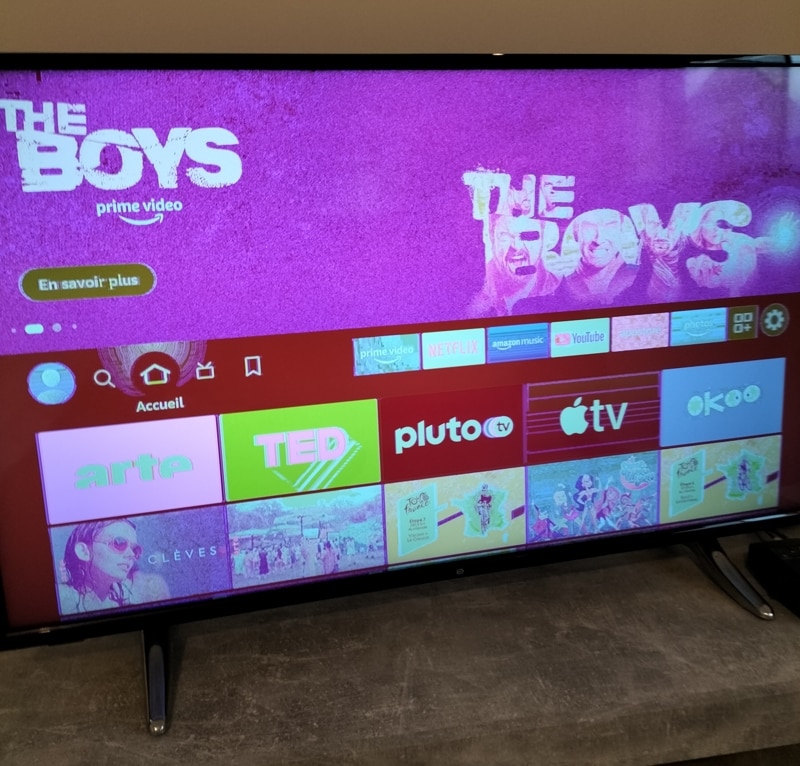
D’abord, vérifiez la connectique entre votre TV et le Fire Stick.
Vérifiez que ce dernier est bien connecté à votre téléviseur. Débranchez-le et rebranchez-le en vous assurant qu’il est parfaitement connecté.
Essayez aussi de brancher votre Fire Stick sur une source différente.
Cela ne fonctionne toujours pas, vérifiez la configuration d’affichage de votre Fire TV.
Accédez aux Paramètres (Settings) de votre Fire Stick TV.
Ensuite, Rendez-vous dans le menu Affichage et sons (Display & Sounds) > Affichage (Display) > Format Couleur (Color Format).
Essayez les différents formats disponibles dans la liste (à savoir RGB et YCbCr).
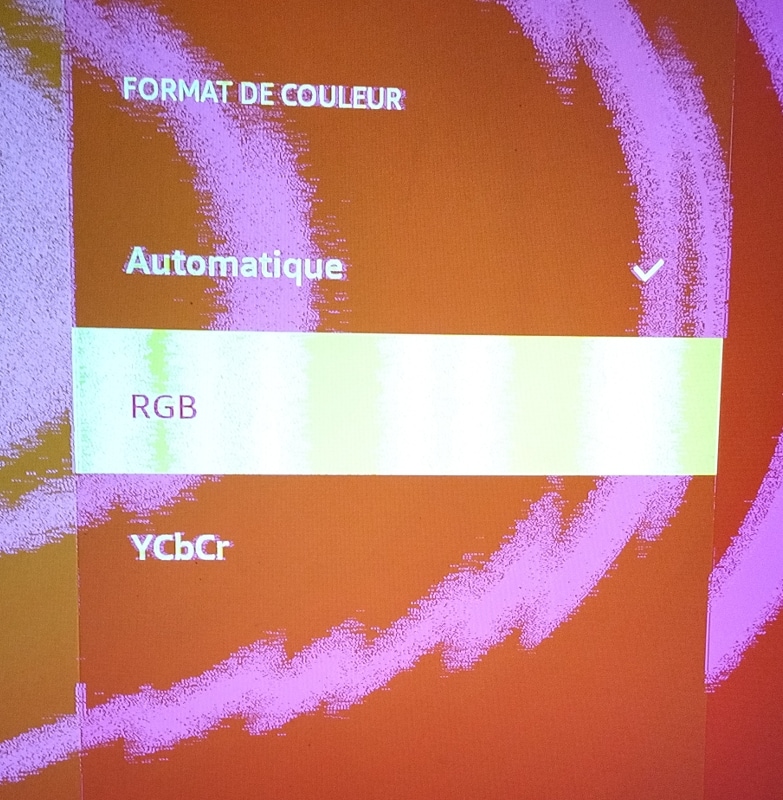
À chaque changement, débranchez votre Fire Stick du port HDMI. Arrêtez la télé. Rebranchez et redémarrez la TV et le Stick.
Si le problème persiste, rendez-vous dans le menu Affichage et sons (Display & Sounds) > Affichage (Display) > Paramètres de plage dynamique et choisir la valeur « Adaptative ».
Débranchez et Rebranchez vore Fire Stick TV.
Si le problème persiste encore, rendez-vous dans le menu Affichage et sons (Display & Sounds) > Affichage (Display) > Résolution et choisir la valeur « 2160p ».
Débranchez et Rebranchez vore Fire Stick TV.
Toujours rien ?
Procédez à une mise à jour de votre Firestick.
Pour mettre à jour la version du logiciel de votre appareil, accédez à Paramètres sur votre Fire TV.
Sélectionnez Ma Fire TV > À propos de > Rechercher les mises à jour système.
Avantages et Inconvénients du Fire TV Stick
Parmi les nombreux avantages de la Fire TV Stick par rapport à une Smart TV :
- Un appareil petit, léger et transportable,
- La facilité de configuration,
- Des fonctionnalités novatrices et intelligentes comme le bouton micro de la télécommande,
- Un grand choix de divertissements (applications, jeux, streaming…)
Du côté des inconvénients, comme vous avez pu le constater durant cet article, vous pouvez rencontrer certains bugs et dysfonctionnement.
Sources
- Impossible de connecter votre appareil Fire TV au réseau Wi-Fi, Aide et Service Client Amazon
- Configurer votre Fire TV, Aide et Service Client Amazon


